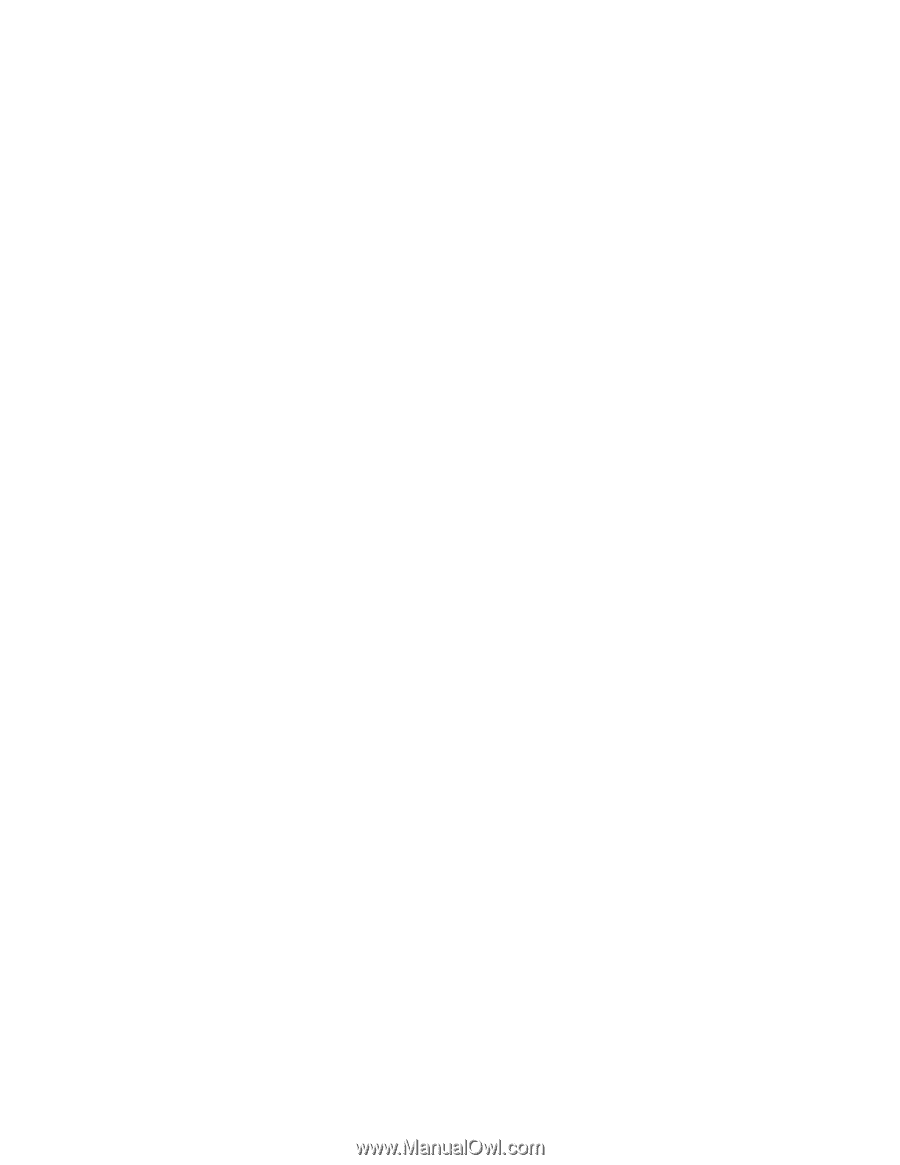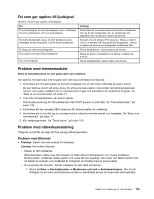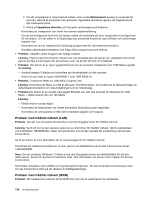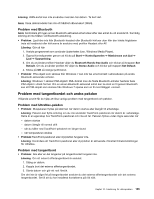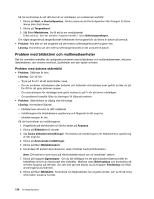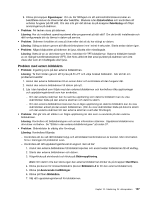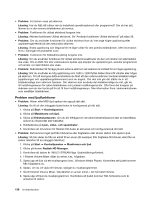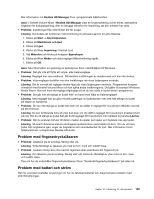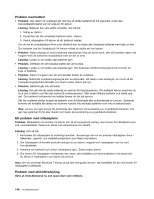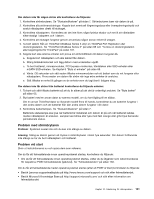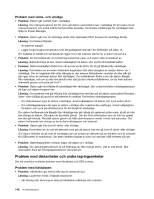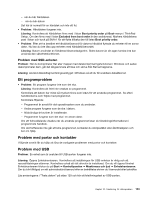Lenovo ThinkPad X230 (Swedish) User Guide - Page 156
Problem med ljudfunktioner, Problem, Lösning, Start, Kontrollpanelen, Maskinvara och ljud
 |
View all Lenovo ThinkPad X230 manuals
Add to My Manuals
Save this manual to your list of manuals |
Page 156 highlights
• Problem: Fel tecken visas på skärmen. Lösning: Har du följt rätt rutiner när du installerat operativsystemet eller programmet? Om du har det, lämnar du in den externa bildskärmen på service. • Problem: Funktionen för utökat skrivbord fungerar inte. Lösning: Aktivera funktionen Utökat skrivbord. Se "Använda funktionen Utökat skrivbord" på sidan 39. • Problem: Om du använder funktionen för utökat skrivbord kan du inte ange högre upplösning eller uppdateringsintervall på den sekundära skärmen. Lösning: Ändra upplösning och färgantal till ett lägre värde för den primära bildskärmen. Mer information finns i lösningen till problemet ovan. • Problem: Funktionen för bildskärmsväxling fungerar inte. Lösning: Om du använder funktionen för utökat skrivbord avaktiverar du den och ändrar var skärmbilden ska visas. Om en DVD-film eller videosekvens spelas upp stoppar du uppspelningen, avslutar programmet och ändrar var skärmbilden ska visas. • Problem: Skärmbilden får fel läge på den externa skärmen när skärmen är inställd för en högre upplösning. Lösning: När du använder en hög upplösning som 1600 x 1200 flyttas bilden ibland åt vänster eller höger på skärmen. För att korrigera detta kontrollerar du först att den externa skärmen hanterar bildskärmsläget (upplösningen och uppdateringsfrekvensen) som du angivit. Om den inte gör det ställer du in ett bildskärmsläge som skärmen hanterar. Om skärmen kan använda det bildskärmsläge du valt, går du till inställningsmenyn för själva bildskärmen och justerar inställningarna där. Ofta finns det knappar på skärmen som du kan trycka på för att få fram inställningsmenyn. Mer information finns i dokumentationen som medföljer bildskärmen. Problem med ljudfunktioner • Problem: Wave- eller MIDI-ljud spelas inte upp på rätt sätt. Lösning: Se till att den inbyggda ljudenheten är konfigurerad på rätt sätt. 1. Klicka på Start ➙ Kontrollpanelen. 2. Klicka på Maskinvara och ljud. 3. Klicka på Enhetshanteraren. Om du blir tillfrågad om ett administratörslösenord eller en bekräftelse skriver du lösenordet eller bekräftar. 4. Dubbelklicka på Ljud-, video- och spelenheter. 5. Kontrollera att drivrutinen för Realtek HD Audio är aktiverad och konfigurerad på rätt sätt: • Problem: Det kommer inget ljud från hörlurarna eller högtalaren eller så kan datorn inte spela in ljud. Lösning: Så här växlar du från en enhet till en annan (till exempel, från högtalare till hörlurar, eller från en extern mikrofon till en inbyggd mikrofon): 1. Klicka på Start ➙ Kontrollpanelen ➙ Maskinvara och ljud. 2. Klicka på ikonen Realtek HD Manager. 3. Kontrollera att datorn är i MULTI-STREAM-läge i ljudinställningsfönstret. 4. I fönstret Volume Mixer väljer du enhet, t.ex. högtalare. 5. Spela upp ett ljud via ett musikprogram (t.ex., Windows Media Player). Kontrollera att ljudet kommer från högtalarna nu. 6. Sedan, om du vill växla till hörlurar, stänger du musikprogrammet. 7. Gå till fönstret Volume Mixer. Välj därefter en annan enhet, i det här fallet hörlurar. 8. Spela upp ett ljud via musikprogrammet. Kontrollera att ljudet kommer från hörlurarna som är anslutna till datorn. 138 Användarhandbok